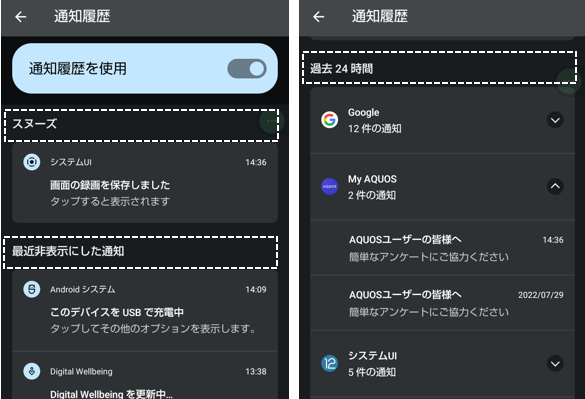※レビュー機種:【AQUOS wish】(SHG06)SIMフリー(【Android 12】)
もくじ
1.「設定」アプリアイコンをホーム画面に追加する
「設定」アプリアイコンが、ホーム画面に存在しないので、追加します。
ホーム画面上を、上方向にスワイプして、ドロワー画面を開いて、「設定」のアプリアイコンを長押しします。
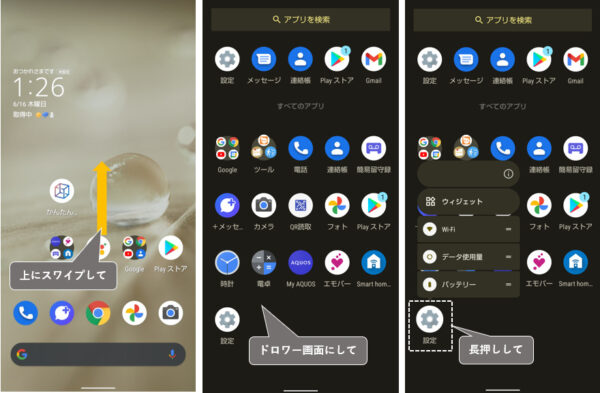
長押ししたアイコンを少しドラッグすると、画面上部に「ホーム画面に追加」と表示されるので、そこまでドラッグしてドロップします。
そうすると、ホーム画面に、「設定」アプリアイコンが、追加されます。

2.システムナビゲーション
初期状態のシステムナビゲーションに、「ジェスチャー」が採用されているので、なじみのない場合は、「3ボタン」に変更します。
3.ダークモード
初期状態の背景色が、黒になっているので、これもなじめない場合は、白に変更します。
【設定】⇒【ディスプレイ】⇒【ダークモード】を無効にします。
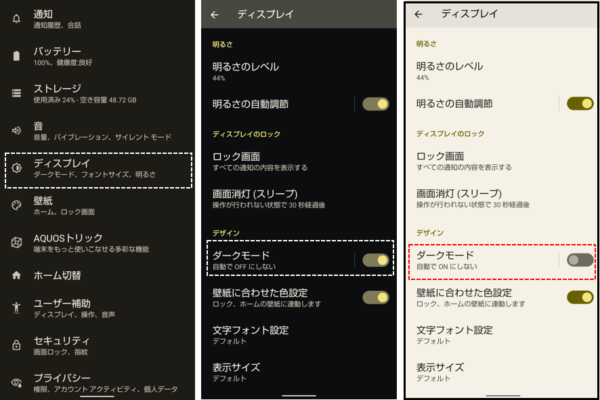
4.キーボードレイアウトの変更
初期状態のキーボードのレイアウトは、「Gboard」の日本語12キーになっているので、使い慣れていない場合は、「QWERTY」に変更します。
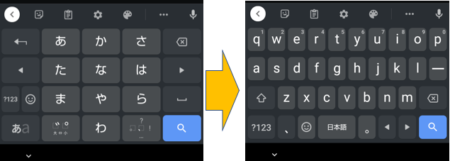
【設定】⇒【システム】⇒【言語と入力】⇒【画面キーボード】⇒【Gboard】⇒【言語】⇒【日本語12キー】⇒「QWERTY」をタップして、「12キー」もタップ⇒「完了」をタップ
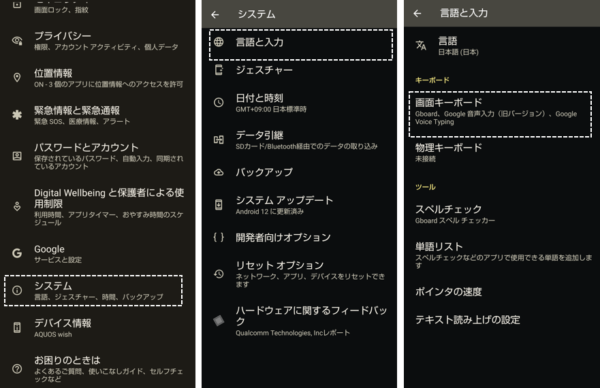
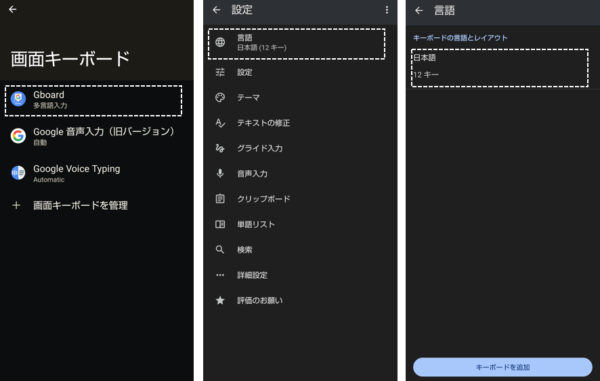
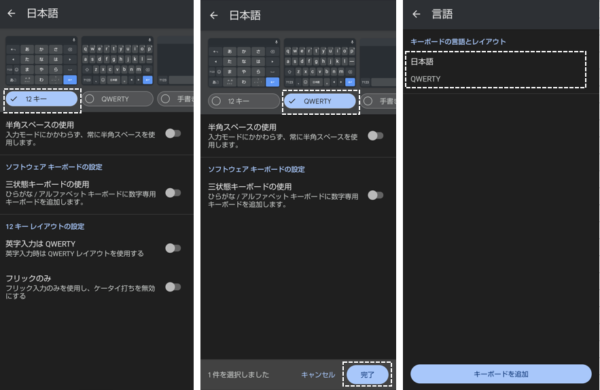
5.タップ時のバイブをしないようにする
システムナビゲーションで「戻る」操作等をするときに、端末が振動しますが、気になるならこのバイブを無効にしましょう。
【設定】⇒【音】⇒「タップ操作時のバイブ」を無効にします。
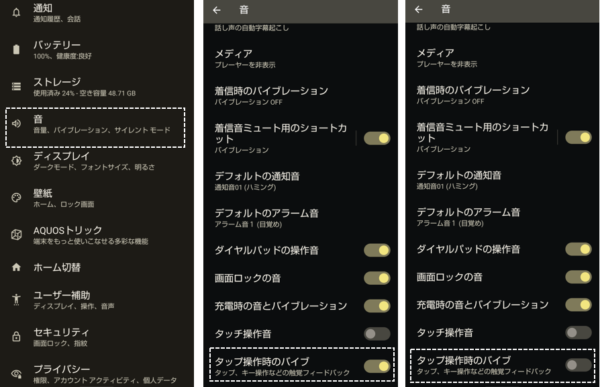
6.アニメーションの無効化
設定画面を開いたときに、画面の下側部分が微妙に上下に揺れます。結構気になるので、これを無効にします。
【設定】⇒【ユーザー補助】⇒【テキストと表示】⇒「アニメーションを無効化」を有効にします。
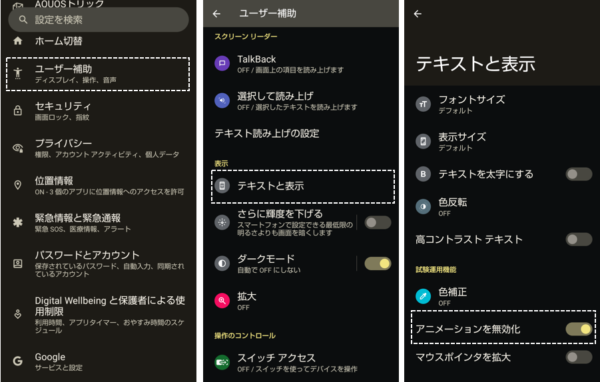
7.通知履歴を有効にする
インターネットに接続すると、いろいろなところから通知がやってきて、見逃す通知もあります。
そこで、ネットに接続するまでに、通知履歴を有効にしておきます。
【設定】⇒【通知】⇒【通知履歴】⇒「通知履歴を使用」を有効にします。
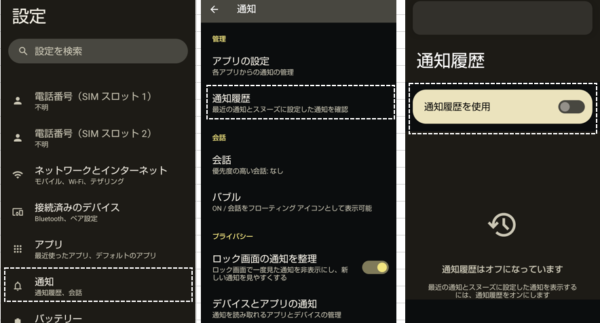
有効にした場合、
・現在、スヌーズ(一時的に非表示)になっている通知
・最近非表示にした通知
・過去24時間内の通知
の内容をアプリごとに確認できます。